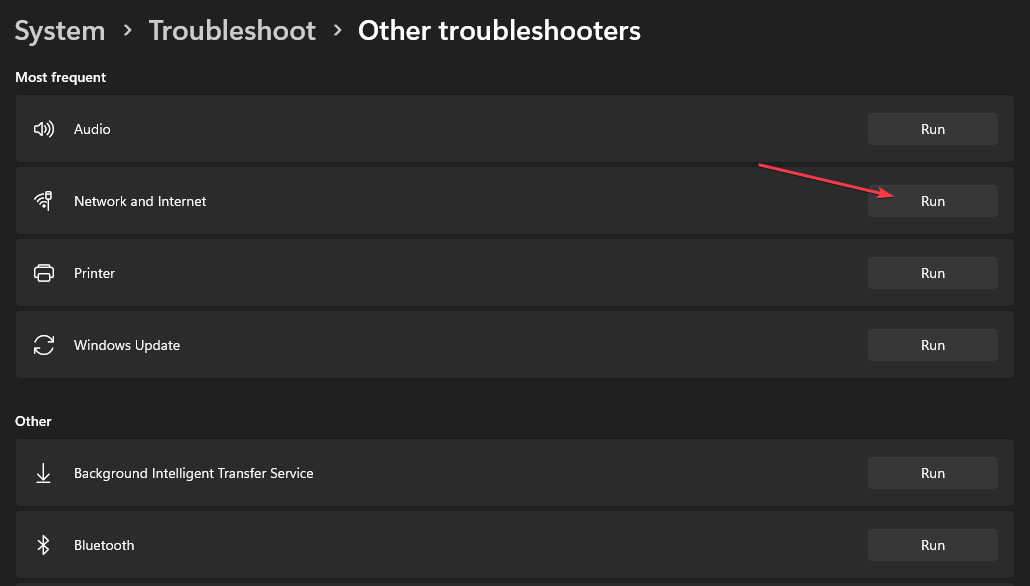Pastikan koneksi jaringan Anda berfungsi dengan baik
- Kode kesalahan 0x8007003a adalah masalah dengan berbagi file atau konektivitas jaringan di OS Windows.
- Jalur jaringan yang salah atau kurangnya izin jaringan dapat memicu kesalahan ini untuk Anda.
- Coba pulihkan sistem Anda atau jalankan pemecah masalah jaringan untuk menyelesaikan masalah.
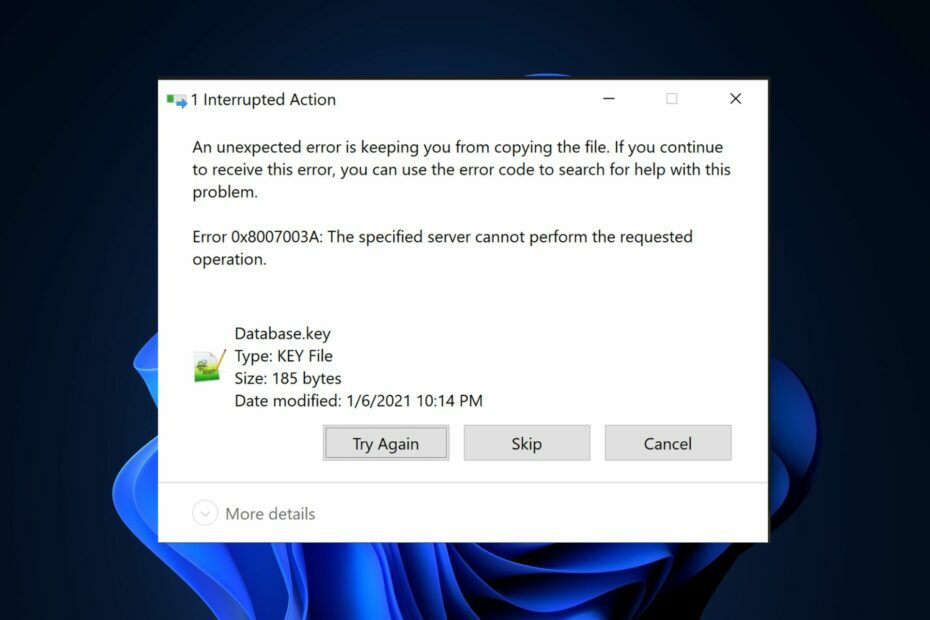
XINSTALL DENGAN MENGKLIK FILE DOWNLOAD
- Unduh Outbyte Driver Updater.
- Luncurkan di PC Anda untuk menemukan semua driver yang bermasalah.
- Setelah itu, Klik Perbarui & Terapkan yang Dipilih untuk mendapatkan versi driver terbaru.
- OutByte Driver Updater telah diunduh oleh 0 pembaca bulan ini.
Beberapa pengguna di forum Komunitas Microsoft dan bahkan beberapa pembaca kami baru-baru ini melaporkannya mereka menemukan kode kesalahan 0x8007003a, tetapi sepertinya mereka tidak tahu apa artinya atau cara memperbaikinya dia.
Kode kesalahan 0x8007003a ini terkait dengan beberapa kesalahan yang ditemui saat pengguna mencoba berbagi file dari drive jaringan ke PC mereka. Pada artikel ini, kami akan memberi tahu Anda apa penyebabnya, dan perbaikan apa yang harus diterapkan.
Apa yang menyebabkan kesalahan 0x8007003a?
Galat ini biasanya terjadi dalam skenario yang melibatkan berbagi berkas jaringan atau komunikasi antar komputer. Di bawah ini adalah beberapa penyebab umum terjadinya kesalahan 0x8007003a:
- Masalah konektivitas jaringan – Masalah perangkat keras jaringan atau kesalahan konfigurasi antara komputer yang terlibat sering memicu kesalahan.
- Pengaturan firewall atau antivirus – Terkadang, firewall atau perangkat lunak antivirus dapat memblokir akses jaringan, yang mengarah ke kode kesalahan 0x8007003a.
- Jalur jaringan salah – Jika Anda mencoba mengakses folder bersama atau sumber daya jaringan menggunakan jalur jaringan yang salah atau tidak valid, kesalahan dapat terjadi.
- Izin jaringan – Kurangnya kebutuhan izin untuk mengakses sumber daya bersama atau folder, kode kesalahan 0x8007003a mungkin dipicu.
Sekarang setelah Anda mengetahui beberapa alasan potensial di balik kode kesalahan 0x8007003a, mari lanjutkan ke kemungkinan perbaikan.
Bagaimana saya bisa memperbaiki kesalahan 0x8007003a?
Sebelumnya, lakukan pemeriksaan awal berikut:
- Pastikan kabel terhubung dengan aman.
- Verifikasi bahwa koneksi jaringan Anda stabil dan berfungsi dengan benar.
- Verifikasi bahwa jalur jaringan yang Anda gunakan sudah benar dan diformat dengan benar.
- Nonaktifkan sementara perangkat lunak firewall atau antivirus Anda.
- Pastikan Anda memiliki izin yang diperlukan.
Setelah mengonfirmasi pemeriksaan di atas, jika masalah tetap ada, Anda dapat melanjutkan ke bagian selanjutnya untuk solusi lanjutan.
1. Jalankan pemecah masalah jaringan
- tekan Windows kunci + SAYA untuk membuka Pengaturan aplikasi.
- Pergi ke Sistem dan klik Memecahkan masalah. Kemudian klik Pemecah masalah lainnya.
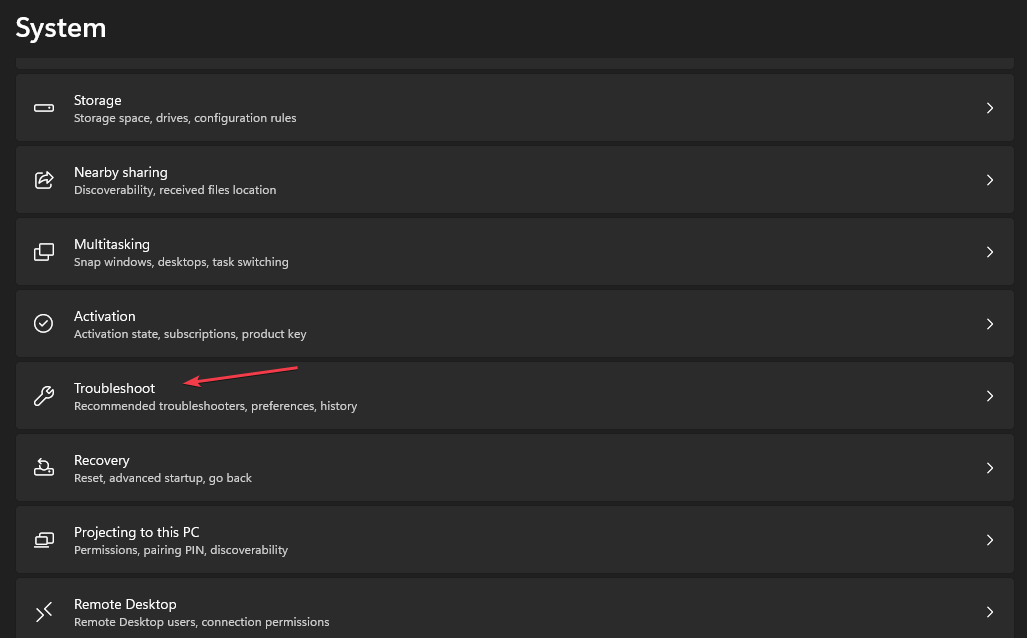
- Temukan Jaringan dan Internet dan klik Berlari tombol di sampingnya.
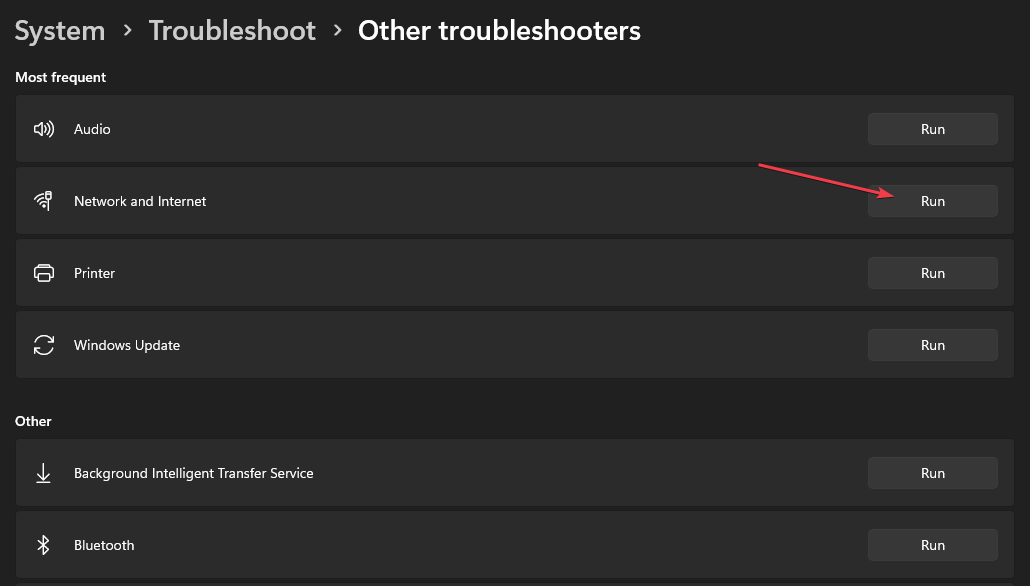
- Ikuti rekomendasi di layar untuk menyelesaikan proses pemecahan masalah.
Pemecah masalah jaringan akan berusaha mendeteksi dan menyelesaikan masalah terkait jaringan.
2. Mulai ulang layanan Server dan Workstation
- tekan Windows kunci + R untuk membuka Berlari dialog perintah. Jenis layanan.msc di kotak dialog dan tekan Memasuki.
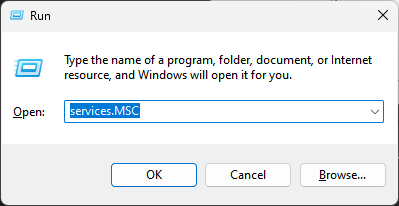
- Sekarang, di Jasa jendela, temukan Layanan pelayan (di komputer yang menghosting sumber daya bersama) dan Layanan stasiun kerja (di komputer mencoba mengakses sumber daya bersama).

- Klik kanan pada setiap layanan dan pilih Mengulang kembali dari menu konteks.
Memulai ulang layanan ini dapat membantu menyelesaikan masalah sementara terkait 0x8007003a saat menyalin file dan mengakses sumber daya jaringan. Sekarang, periksa apakah masalahnya sudah diperbaiki.
3. Perbarui driver jaringan Anda
- Klik kiri Awal menu dan pilih Pengaturan perangkat.
- Kemudian, perluas Adaptor jaringan kategori, klik kanan adaptor jaringan yang ingin Anda perbarui, dan pilih Perbarui driver dari menu konteks.
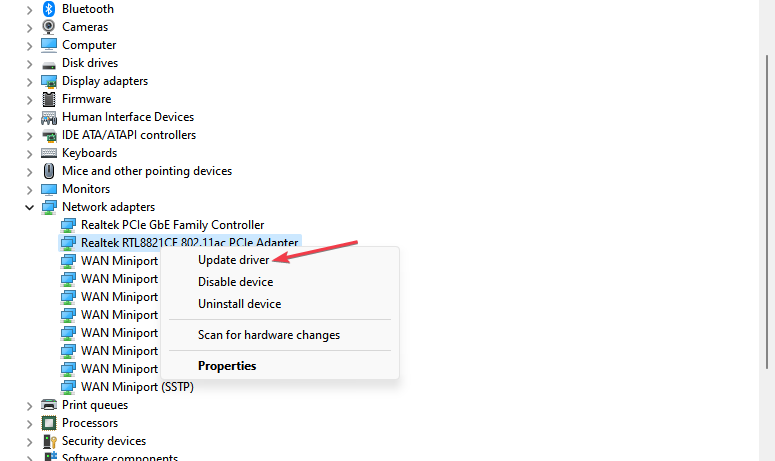
- Selanjutnya, pilih Cari driver secara otomatis opsi untuk memulai pencarian Windows.

- Ikuti petunjuk di layar untuk menyelesaikan penginstalan.
Memperbarui driver jaringan Anda akan membantu menyingkirkan semua masalah koneksi jaringan. Anda juga dapat menjelajahi panduan ini untuk mengetahui caranya perbarui driver jaringan Anda secara manual di Windows 11.
- Masukan Tidak Didukung Kesalahan: Mengapa Ini Terjadi & Cara Memperbaikinya
- 0x8031004a Kode Kesalahan Pembaruan Windows: Cara Memperbaikinya
- Apa itu ntkrnlpa.exe & bagaimana cara Memperbaiki Kesalahan BSOD-nya?
4. Lakukan Pemulihan Sistem
- tekan Windows + R kunci untuk membuka Berlari dialog perintah. Jenis rstrui di bidang teks dan tekan Memasuki.
- Memilih Pemulihan Sistem di bawah Sistem keamanan tab.

- Klik Berikutnya untuk melanjutkan.

- Pilih titik pemulihan yang diinginkan dan klik Berikutnya.

- Klik pada Menyelesaikan tombol untuk mengkonfirmasi pilihan Anda dan restart PC Anda.
Pemulihan sistem akan membantu mengembalikan PC Anda ke kondisi sempurna sebelum kode kesalahan 0x8007003a. Ingatlah untuk membuat titik pemulihan sistem sebelum melakukan pemulihan sistem atau gunakan yang dibuat oleh sistem Anda.
Dan itu saja tentang cara memperbaiki kode kesalahan 0x8007003a saat menyalin file. Jika Anda menghadapi masalah serupa di kode kesalahan 0x8007003b, periksa panduan ahli kami untuk 7 perbaikan cepat yang dapat diterapkan.
Selain itu, jika Anda mengalami transfer file yang lamban atau lamban, Anda dapat menjelajahi panduan lengkap kami untuk tips mempercepat transfer file di PC Windows 11 Anda.
Jangan ragu untuk menggunakan bagian komentar di bawah jika Anda memiliki pertanyaan atau saran mengenai masalah ini.
Masih mengalami masalah? Perbaiki dengan alat ini:
SPONSOR
Beberapa masalah terkait pengemudi dapat diselesaikan lebih cepat dengan menggunakan solusi pengemudi yang disesuaikan. Jika Anda masih mengalami masalah dengan driver Anda, cukup instal Pembaruan Driver OutByte dan segera aktifkan dan jalankan. Jadi, perbarui semua driver dan perbaiki masalah PC lainnya dalam waktu singkat!